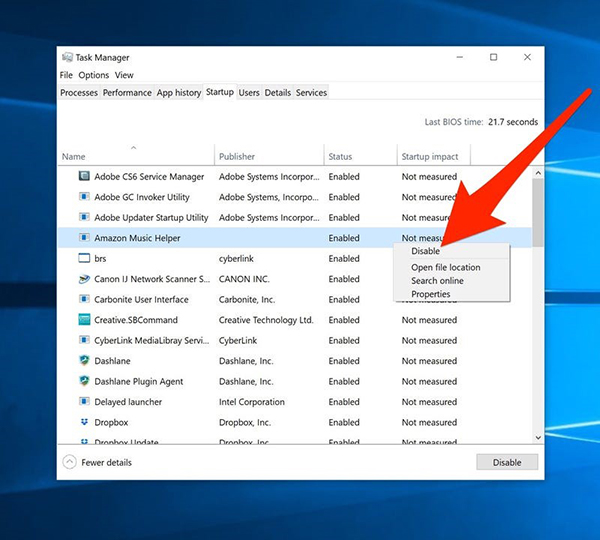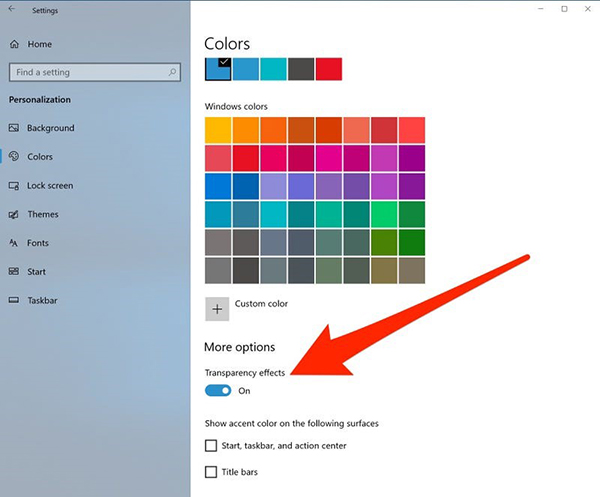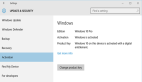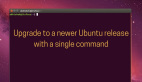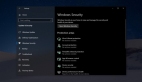從禁用不需要的效果到升級硬件:7個方法幫你輕松升級Windows 10計算機!
譯文【51CTO.com快譯】
人們有時想知道阿波羅11號中的制導計算機(內存容量比今天使用的最便宜的Windows 10 PC還少)是怎么登上月球的。答案:它沒有將任何處理能力浪費在花哨的界面或多任務上。
您可以通過使自己的Windows 10計算機更簡約,就像那臺阿波羅11計算機,進一步提升性能。您也可以直接升級。
以下七種方法可立即加快Windows 10計算機的運行速度。
一. 減少啟動時打開的應用程序數量
圖1. 可以在任務管理器中禁用緩慢的啟動程序。
如果計算機需要很長時間才能啟動,最可能的罪魁禍首是太多的程序使啟動過程變慢。
這意味著許多不必要的程序可能在后臺運行,即使Windows完全啟動后,它們也會繼續降低運行速度。解決方法如下:
- 鼠標右擊“開始”按鈕,選擇“任務管理器”。
- 在任務管理器中,點擊“啟動”選項卡。
- 如果您看到啟動時不希望運行的程序,鼠標右擊該程序,然后選擇“禁用”。
二. 卸載膨脹軟件及其他不需要的程序
圖2. Windows計算機預裝了大量專有軟件。
您的計算機很可能隨機裝有許多不需要的程序,它們在后臺運行,降低了系統運行速度。它們常常被稱為“膨脹軟件”,基本上沒啥用途。
您應該花幾分鐘時間從計算機上卸載不需要的程序。
為此,按照這篇文章《如何在Windows 10上正確卸載程序,以保護計算機并釋放空間?》(https://www.businessinsider.com/how-to-uninstall-programs-on-windows-10)中的步驟進行操作。
三. 禁用Windows特殊效果
圖3. 您可以禁用特殊效果,以提升計算機的性能。
Windows 10有許多特殊效果——一些很明顯,另一些很微妙。它們使計算機使用體驗更加有趣、愉悅,但是也可能使PC速度降低,如果PC較舊或處理器速度較慢更是如此。
以下是關閉其中一些特殊效果的方法。
- 點擊“開始”按鈕,啟動“控制面板”。
- 點擊“系統”。
- 點擊“高級系統設置”。
- 在“系統屬性”窗口上,確保您在“高級”選項卡上,點擊“設置”。
- 您可以在此處手動關閉特殊效果,或點擊“調整以獲得最佳性能”。
四. 關閉窗口透明效果
圖4. 透明效果很微妙,您可能不會注意到它已關閉。
您可能沒有注意到,但Windows內置了一些微妙的透明效果。比如說,打開“開始”菜單,您會看到其背后的任何內容都模糊不清。
如果您不想為了如此細微的效果而犧牲處理速度,可以將其完全關閉(可能不會注意到外觀上的差異)。
- 點擊“開始”按鈕,點擊“設置”圖標,該圖標的形狀類似齒輪,就在電源圖標正上方。
- 點擊“個性化”。
- 點擊“顏色”。
- 向下滾動,向左滑動開關,以關閉“透明效果”。
五. 讓計算機全速運轉
圖5. 除非您常常在不用充電器的情況下靠電池供電使用筆記本電腦,否則可能會選擇“高性能”電源計劃。
您的計算機可能未全速運行,這取決于電源管理控制是如何設置的。
Windows旨在延長筆記本電腦的電池使用時間,它提供了幾種電源計劃,有意降低PC的速度以節電。以下是選擇更高功率計劃的方法:
- 點擊“開始”按鈕,啟動“控制面板”。
- 點擊“電源選項”。
- 為了獲得最佳的整體處理速度,選擇“高性能”。
如果您使用的不是筆記本電腦,可能看不到這些選項。
六. 保持Windows版本最新
圖6. 確保您的計算機版本最新,以獲得最佳性能。
確保您的計算機保持最新狀態。微軟發布Windows的常規補丁和更新;雖然許多補丁和更新與提高計算機的安全(這點也很重要)有關,但其中一些還可以提高性能。
想查看是否有更新等待安裝上去:
- 點擊“開始”按鈕,點擊“設置”圖標,該圖標的形狀類似齒輪,位于電源圖標正上方。
- 點擊“更新和安全”。
- 您可以檢查等待安裝的更新。
七. 使用SSD或安裝更多內存
圖7. 將固態硬盤安裝到計算機中可提高性能。
最后,您可以通過增加內存和存儲容量來大幅提升計算機的性能。
如果您的計算機裝有傳統硬驅,換成固態硬盤(SSD)可大幅提升性能。SSD與USB閃驅采用同一種類型的存儲器(不過速度快得多),它可以使Windows的啟動快數倍,并使程序快速啟動。
添加SSD是提升PC性能最顯著的一處改進,效果甚至比升級到配備更快處理器的計算機還要顯著。
此外,如果計算機用于處理大量的資源密集型任務,比如照片編輯、視頻制作或玩游戲,添加更多內存也有幫助。
為了使Windows高效運行,計算機的內存應不少于4GB,但添加更多內存可提升性能。
原文標題:7 easy ways to speed up your Windows 10 computer, from disabling unneeded effects to upgrading your hardware,作者:Dave Johnson
【51CTO譯稿,合作站點轉載請注明原文譯者和出處為51CTO.com】